티스토리 뷰

국세청 홈택스에서 2022년 귀속 사업장 현황신고 방법 및 기간
주택임대사업자는 부가세 신고의무가 없는 면세 사업자로 다음 해 1월 1일부터 2월 10일까지 '사업장 현황신고'를 해야만 합니다. 신고대상자는 국세청 홈택스 or 손택스 앱을 이용하여 간편하게 신고할 수 있습니다. (전자신고 06시 ~ 24시 사이 신고가능)
사업장 현황신고를 하는 것이 귀찮게 느껴질 수 있지만, 다가오는 5월 종합소득세 신고 기간에 국세청에서 제공하는 '모두채움신고서' 등 간편신고 서비스를 통해 편리하게 신고할 수 있습니다.
특히 주택임대사업자(시군구)로 등록한 경우 "⑬등록임대주택 요건충족기간"을 기재하면 종소세 신고 시 필요경비와 공제금액을 추가로 차감하여 세액이 적게 산출될 수 있는 장점도 있습니다.
사업장 현환신고는 미신고 시 가산세가 부과되는 등 당장의 페널티가 없으므로 가볍게 여길 수 있습니다. 그러나 사업장 현황신고를 하지 않은 사업장은 세무공무원의 조사를 받을 수 있는 것을 간과해서는 안됩니다.
매년 사업장 현황신고 프로세스도 편리하게 개선되고 있기 때문에 임대 물건이 많지 않다면 사실 크게 어려울 것이 없으므로 조금 귀찮더라도 몇 분의 투자로 신고해보시기 바랍니다.
이전에 작성한 글을 보셨던 분들은 아시겠지만 수입검토금액 작성 중 간주임대료 계산을 위해 공시가격을 일일이 확인하고, 간주임대료를 계산하는 등의 번거로운 부분들이 많았지만, 올해는 간주임대료도 알아서 척척 계산되는 등 정말 쉽고 간단하게 신고가 완료되었습니다.
해당 귀속 연도 중 재계약 or 계약 변경 시 사업장 현황신고 방법
사업장 현황신고 시 임대 물건이 한 채라면 사실 별로 할 건 없습니다. 그러나 물건이 많고 해당 귀속 연도 중 임차인 변경, 전세에서 월세 전환 등 계약 내용에 변경이 있다면 조금 더 신경 써야 할 부분은 있습니다.
따라서 이전에 작성한 사업장 현황신고 방법가 크게 다르지 않지만, 변경된(개선) 부분 및 재계약 또는 변경 계약 시 주의해야 할 부분들을 집중적으로 살펴보는 시간을 가져보겠습니다.
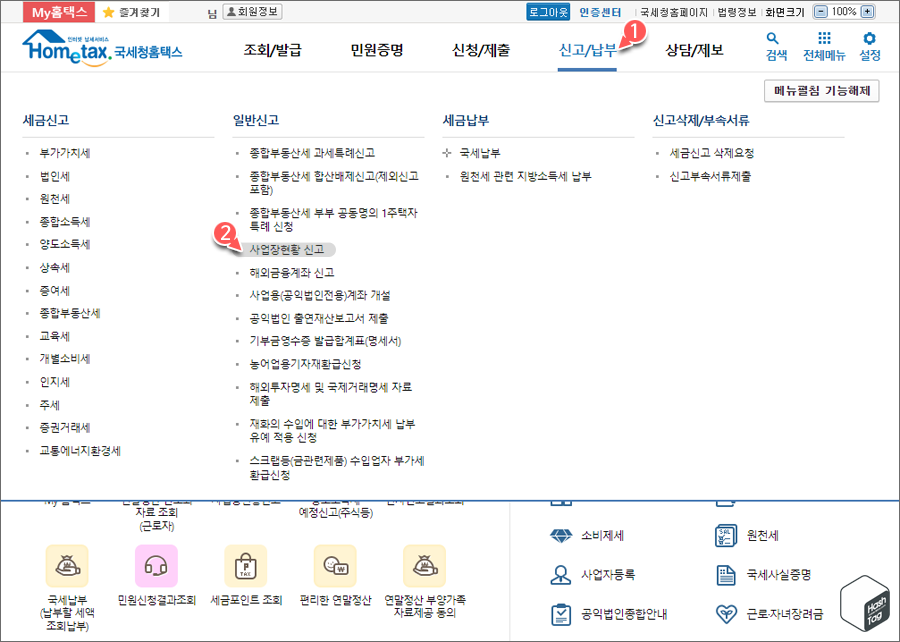
국세청 홈택스 로그인 후 상단 메뉴 [신고/납부]에서 [사업장현황 신고] 메뉴를 클릭합니다.
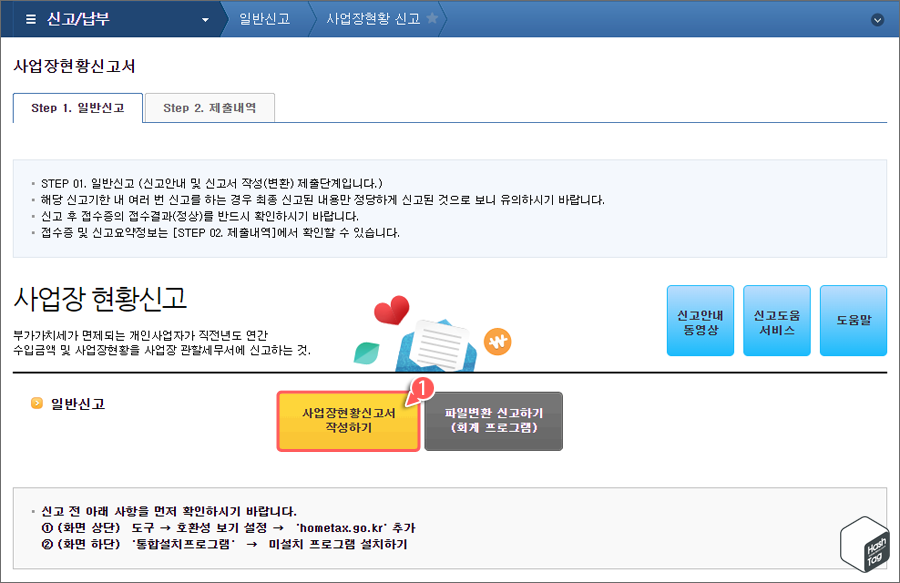
사업장 현황신고 화면에서 [사업장현황신고서 작성하기] 버튼을 눌러 기본정보 및 수입금액내역 등 단계에 따라 신고서 작성을 시작합니다.
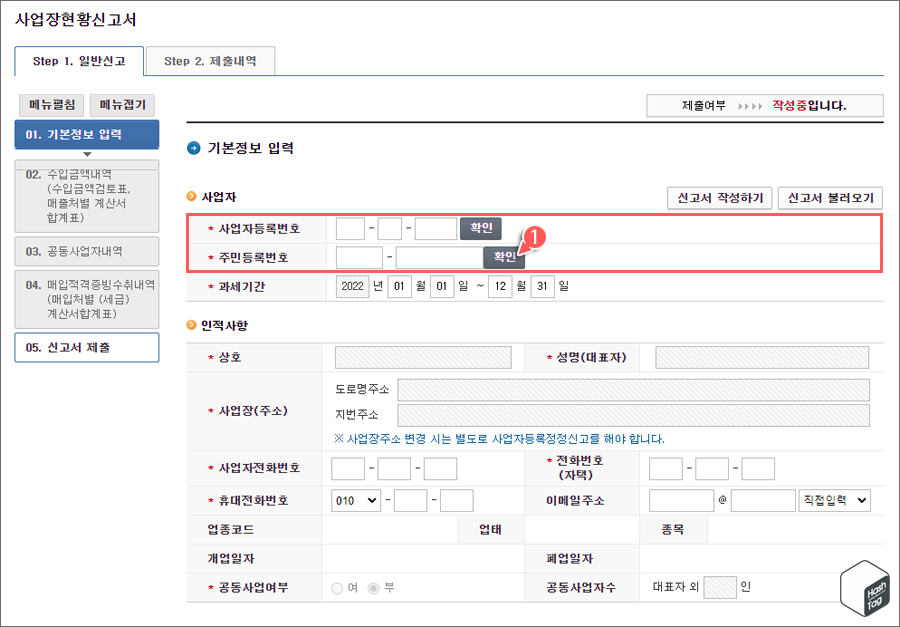
01. 기본정보 입력 단계는 사업자 인적사항 등 기본사항을 입력하는 단계로 '사업자등록번호' 또는 사업자를 등록하지 않은 경우 '주민등록번호'를 입력하고 [확인] 버튼을 클릭합니다.
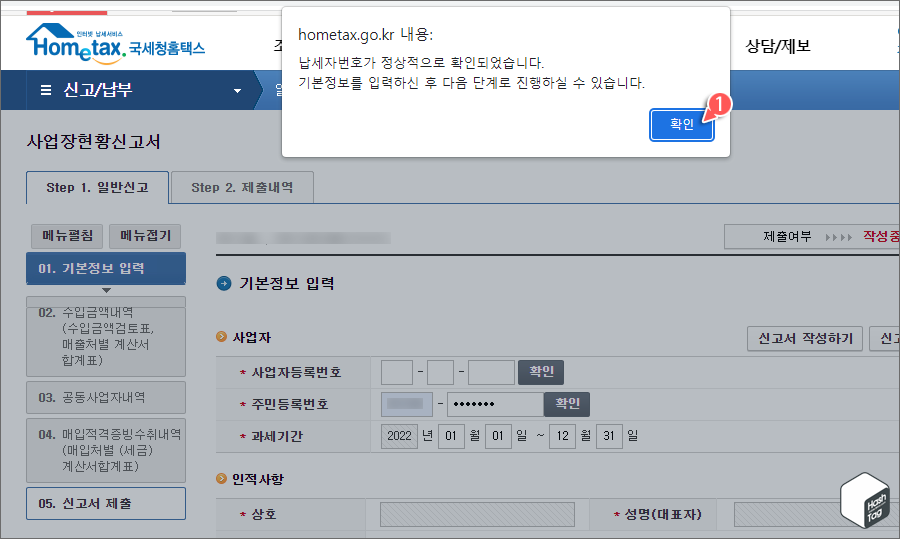
"납세자번호가 정상적으로 확인되었습니다. 기본정보를 입력하신 후 다음 단계로 진행하실 수 있습니다." 팝업 메시지가 표시되면 [확인] 버튼을 눌러 닫고 계속해서 기본정보를 입력합니다.
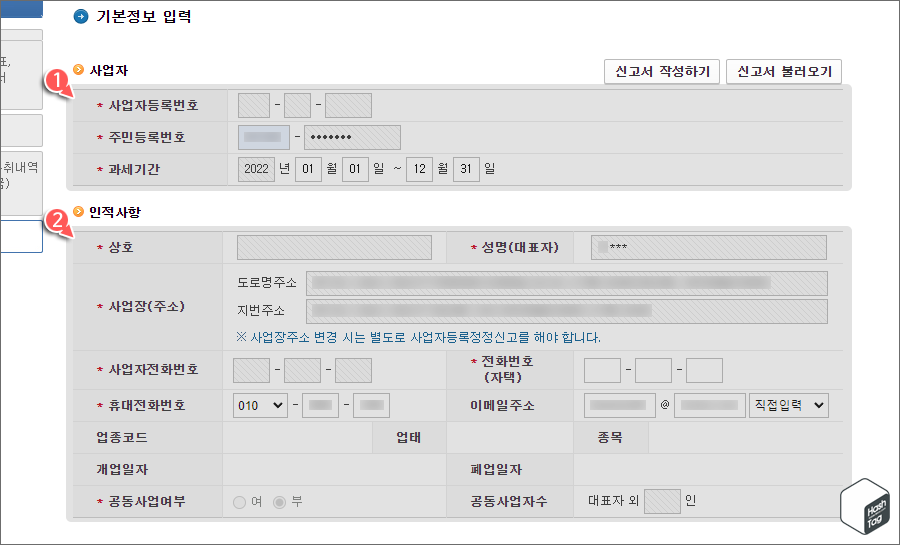
인적사항은 사업자등록번호 or 주민등록번호로 조회된 사업자 정보로 자동 입력되며, 필요한 경우 이메일 주소, 전화번호 등 정보를 추가로 입력합니다.
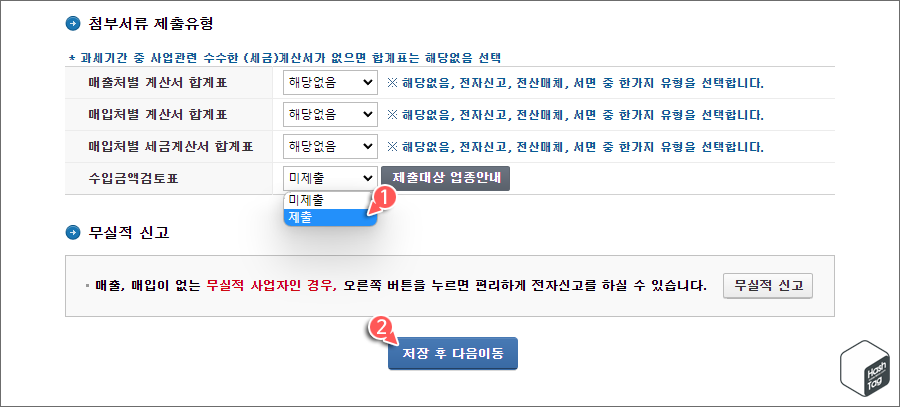
인적사항 정보를 확인하고 아래 '첨부서류 제출유형'에서 "수입금액검토표"만 [제출]로 변경하고 [저장 후 다음이동] 버튼을 클릭합니다.
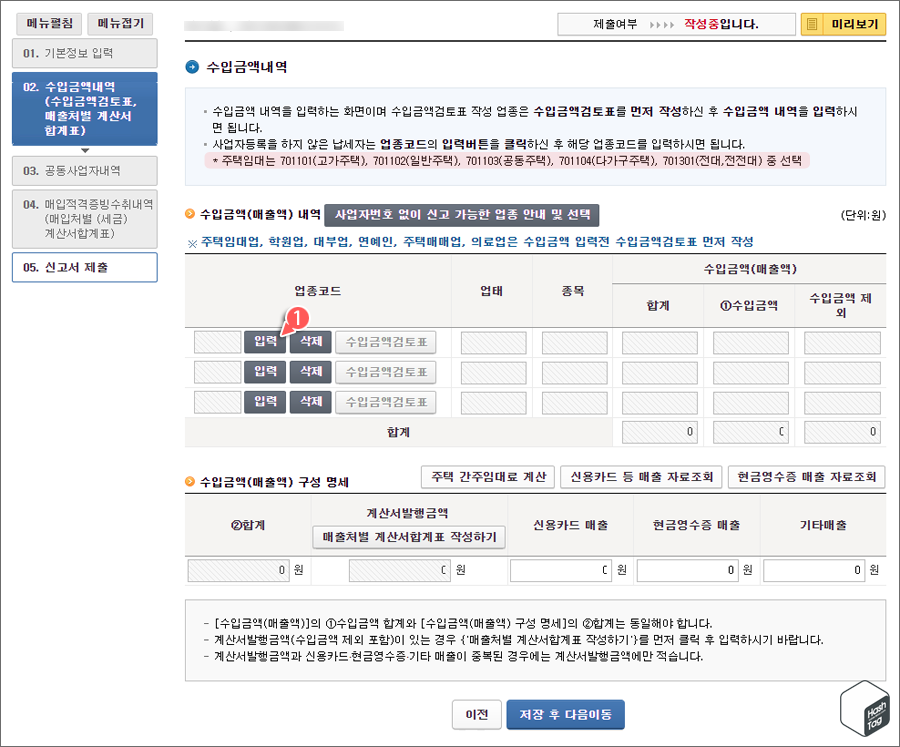
02. 수입금액내역 입력 단계입니다. 수입금액 내역을 입력하는 화면이며 별도 사업자등록을 하지 않은 납세자는 업종코드의 입력버튼을 클릭하여 직접 해당 업종코드를 입력하시면 됩니다.
참고로 사업자등록을 하지 않았어도 사업장 현황신고를 하여야 하며, 과세 대상은 임대중인 주택수가 아닌 부부합산 보유주택 수를 기준으로 합니다. 또한 모든 임대 주택이 월세 수입이 없는 전세 물건이라도 '간주임대료'를 계산해야 합니다.
먼저 업종코드의 [입력] 버튼을 클릭하여 해당하는 업종코드를 입력합니다.
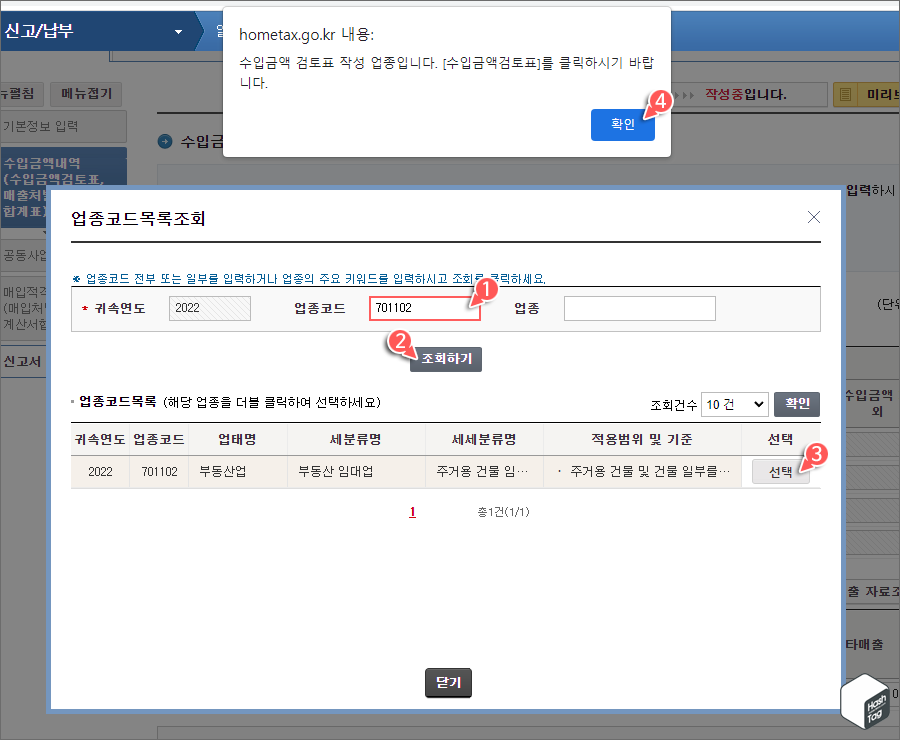
업종코드의 [입력] 버튼을 누르면 '업종코드목록조회' 팝업창이 나타나며, 여기서 해당하는 업종코드 or 업종을 입력하고 [조회하기] 버튼을 클릭합니다. 조회된 하단의 해당 업종을 더블 클릭 또는 우측의 [선택] 버튼을 눌러 적용합니다.
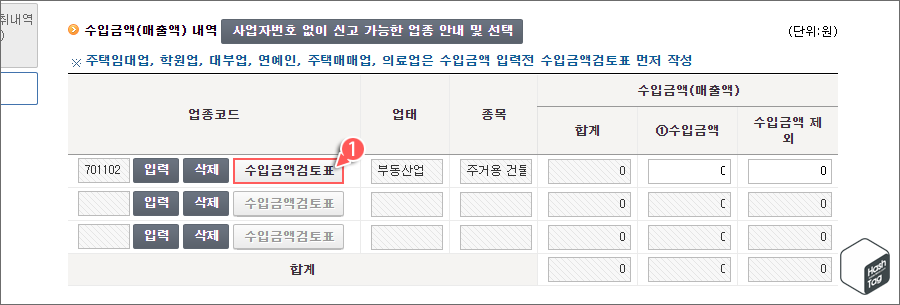
업종코드 입력 후 오른쪽의 [수입금액검토표] 버튼을 클릭합니다.
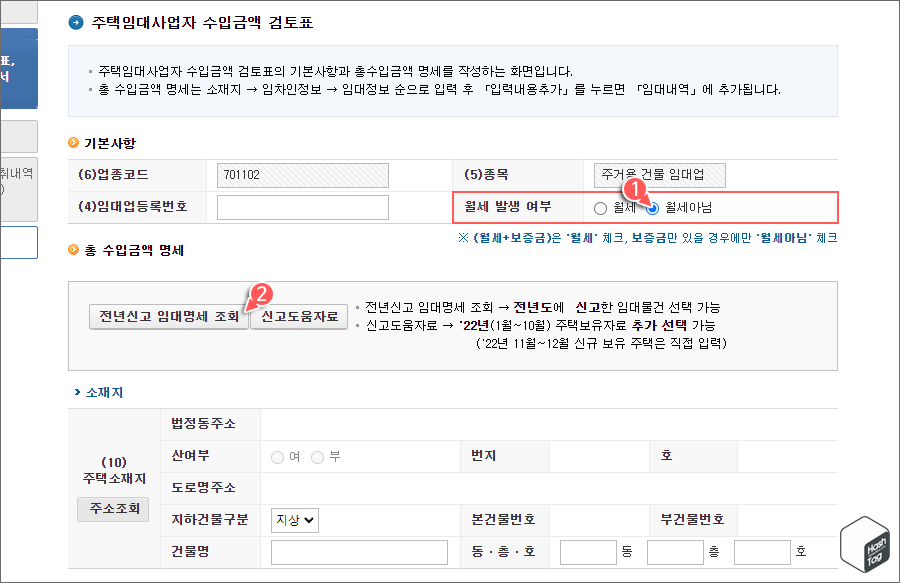
먼저 '월세 발생 여부'를 선택합니다. 참고로 신고서 제출 시 오류가 발생할 수 있으므로 보증금만 있을 경우에만 "월세아님"을 선택하고, 보증금+월세는 "월세"를 선택합니다. 특히 여러 개의 임대 물건을 등록할 때 월세 및 전세가 혼합된 경우 선택에 유의하셔야 합니다.
이제 총 수입금액 명세 정보를 입력합니다. 전년도에 임대명세 정보를 입력한 게 있다면 [전년신고 임대명세 조회] 버튼을 눌러 이전 정보를 불러와 보다 쉽게 정보를 입력할 수 있으며, [신고도움자료] 버튼을 누를 경우 보유한 주택 정보에서 등록하실 물건을 선택할 수 있습니다.
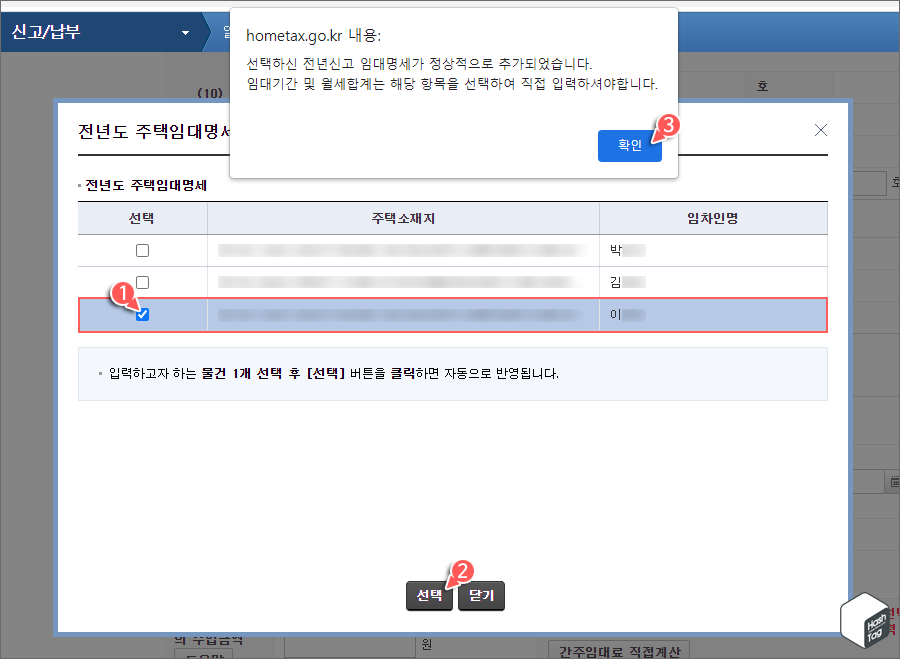
여기서는 전년도 임대명세 자료를 가져와 입력하도록 합니다.
'전년도 주택임대명세' 팝업 창에서 입력하려는 물건을 선택하고 [선택] 버튼을 누르면 자동으로 반영됩니다. 여기서 임대기간 및 월세합계는 임대정보 입력 란에서 해당 항목을 선택하여 직접 선택해야 합니다.
참고로 동일 물건에서 임차인명이 다를 수 있으므로 '임차인명'을 잘 확인하고 선택하시기 바랍니다.
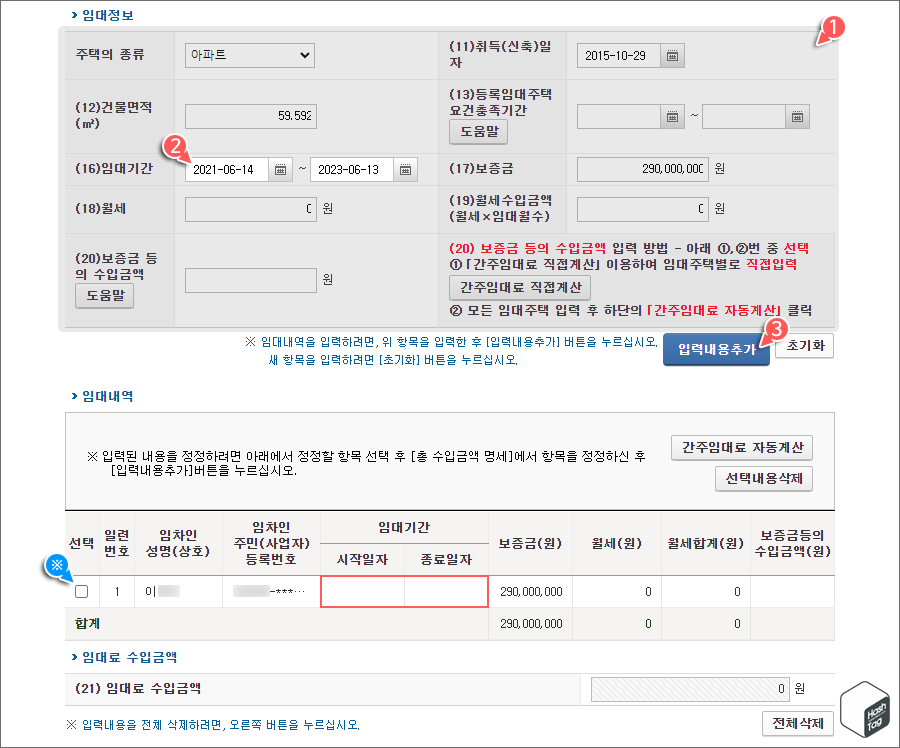
'(16)임대기간' 및 '(17)보증금', '(18)월세' 등 변경 내용을 수정 또는 입력하고 [입력내용추가] 버튼을 클릭하여 하단의 '임대내역' 목록에 반영합니다.
'(13)등록임대주택 요건 충족기간'은 다음 요건을 충족한 기간을 기입하는 것으로 미등록 사업자는 해당 사항이 없습니다.
- 세무서 사업자등록
- 시군구 임대사업자등록
- 임대보증금 및 임대료 5% 이하 증액 제한
※ 전년도 주택임대명세 팝업 창에서 물건을 선택한 경우 '임대내역'에 해당 물건이 자동으로 추가됩니다. 따라서 항목이 추가되는 것만 확인하고, 반영하지 않는 경우가 많습니다. 이는 임대기간이나 보증금 증감 등 정보가 반영되지 않은 것이므로 반드시 [입력내용추가] 버튼을 클릭하여 추가 입력하거나 수정된 내용을 모두 반영하시기 바랍니다.
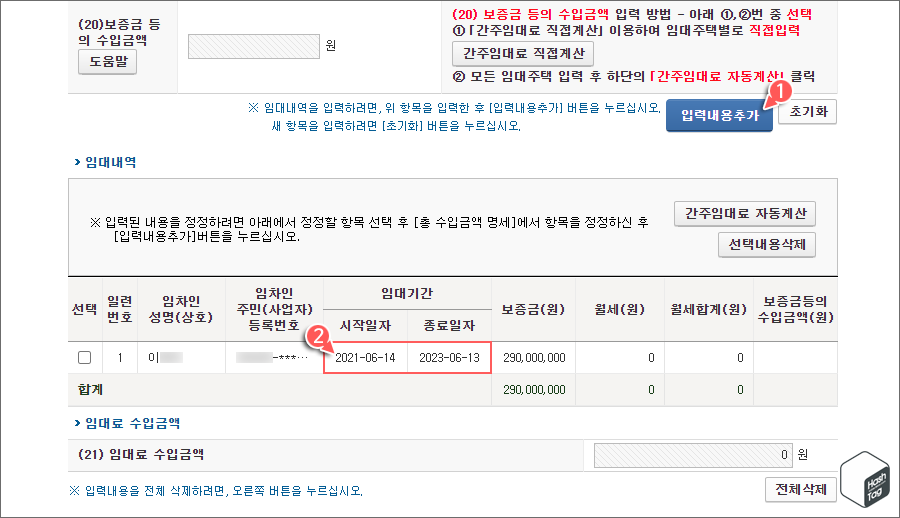
단순히 전년도 임대명세 정보에서 물건 정보를 불러왔을 때와 다르게 [입력내용추가] 버튼을 눌렀을 때, 임대기간 및 보증금 등 임대 정보가 갱신된 것을 확인할 수 있습니다.
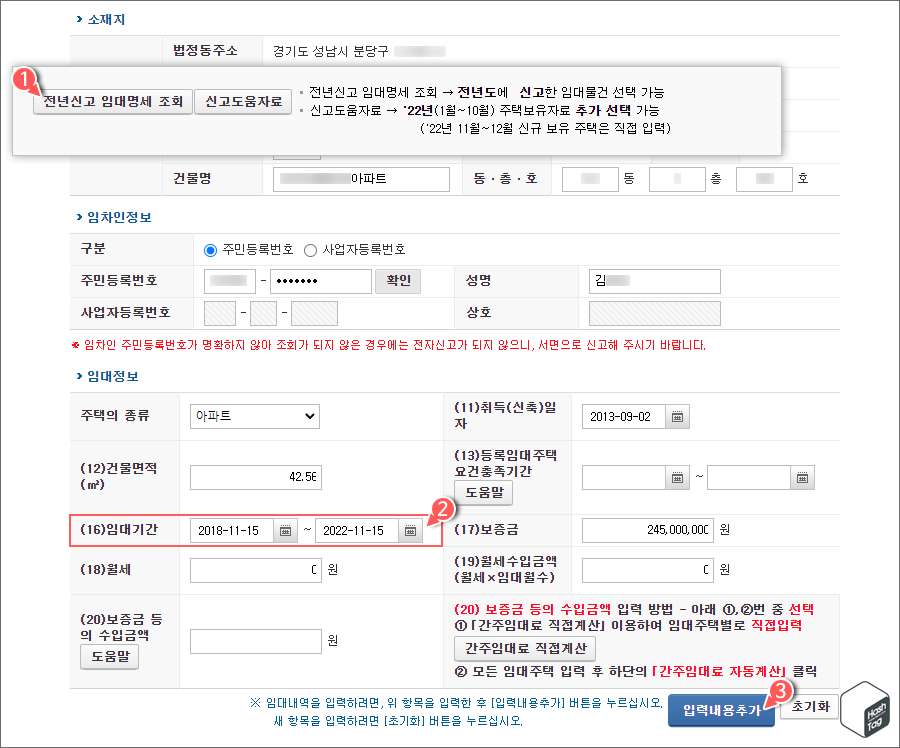
보유한 다른 임대 주택 역시 동일한 방법으로 임대 내역을 모두 갱신하여 저장합니다.
마찬가지로 [전년신고 임대명세 조회] 버튼을 눌러 입력하고자 하는 임대명세를 선택하여 임대기간 및 보증금 등 변경 내역을 모두 입력한 다음 [입력내용추가] 버튼을 눌러 반영합니다.

'임대내역' 목록에서 임대기간 및 보증금 등 변경 사항이 모두 정상적으로 반영됐는지 확인합니다.
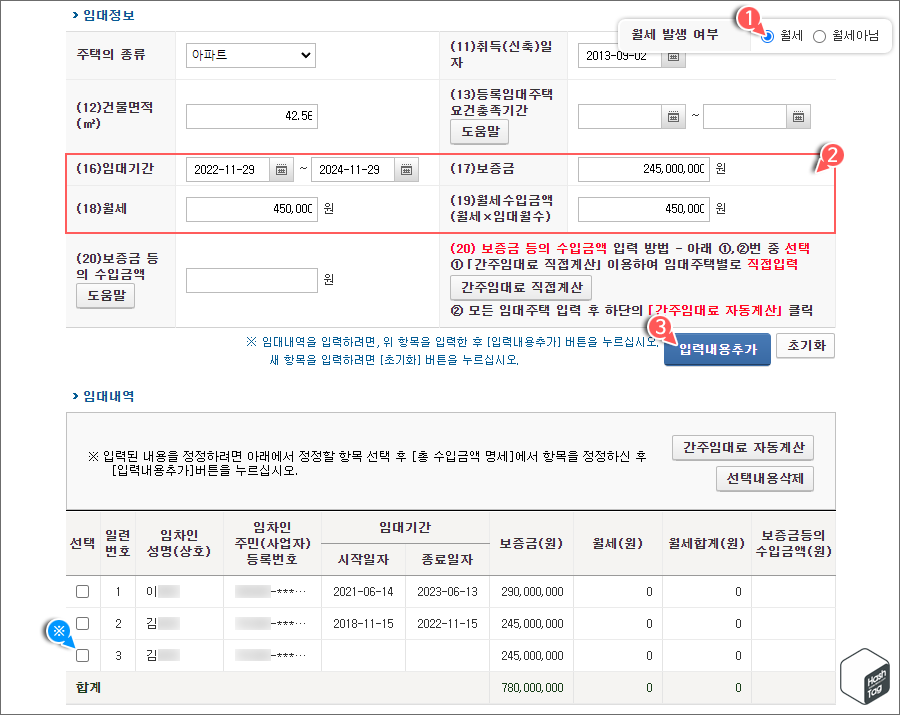
만약 재계약에 따른 보증금 증액, 반전세(월세) 전환 등 계약 사항에 변경이 있을 때는 다음과 같이 진행합니다.
예를 들어 동일 물건에서 ① 전세 "2018-11-15~2022-11-15" 계약 종료 후 ② 반전세 "2022-11-29~2024-11-29" 재계약한 경우 먼저 ① 전세 물건에 대해 임대 내역을 입력하고, 추가로 ② 반전세 물건에 대해 임대 내역을 모두 입력합니다.
즉, 임대주택 수는 2채 이지만, 임대내역에는 총 3개의 물건이 등록됩니다.
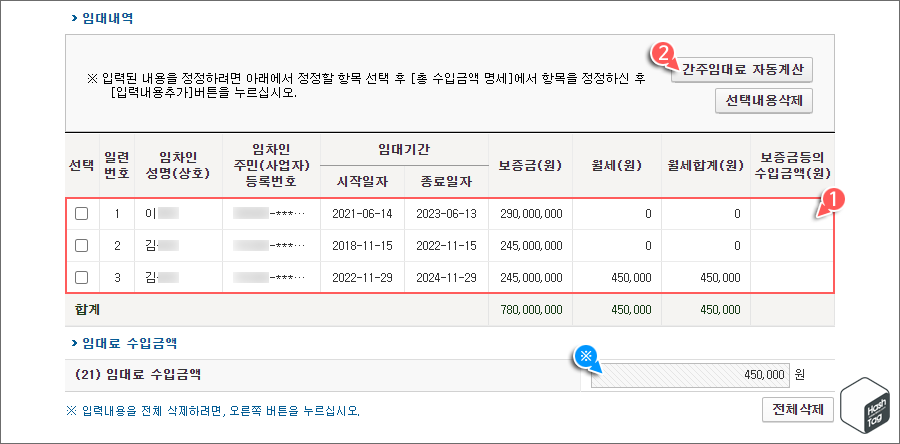
"임대기간/보증금/월세/월세합계" 등 입력된 정보를 모두 확인했다면, 이제 보증금에 대한 간주임대료를 계산합니다.
2022년 귀속 사업장현황신고를 진행하며 가장 개선된 부분으로, 국토교통부 부동산 공시가격 알리미 사이트에서 일일이 공시가격을 확인할 필요도 없으며(신고도움자료 참고), 번거로운 적수 계산도 할 필요가 없습니다.
(전세금 등 - 3억원)의 적수 × 60% × 1/365(윤년은 366) × 정기예금 이자율('22 귀속 1.2%)
[간주임대료 자동계산] 버튼을 눌러 입력한 임대내역 정보를 토대로 자동으로 계산, 반영할 수 있습니다.

간주임대료 팝업 창에서 [계산하기] 버튼을 누르면 간주임대료 합계액이 표시됩니다. 메시지 창의 [확인] 버튼을 누르면 하단에 간주임대료 산출 과정이 순서대로 표시되므로, 이해하기도 쉽습니다.
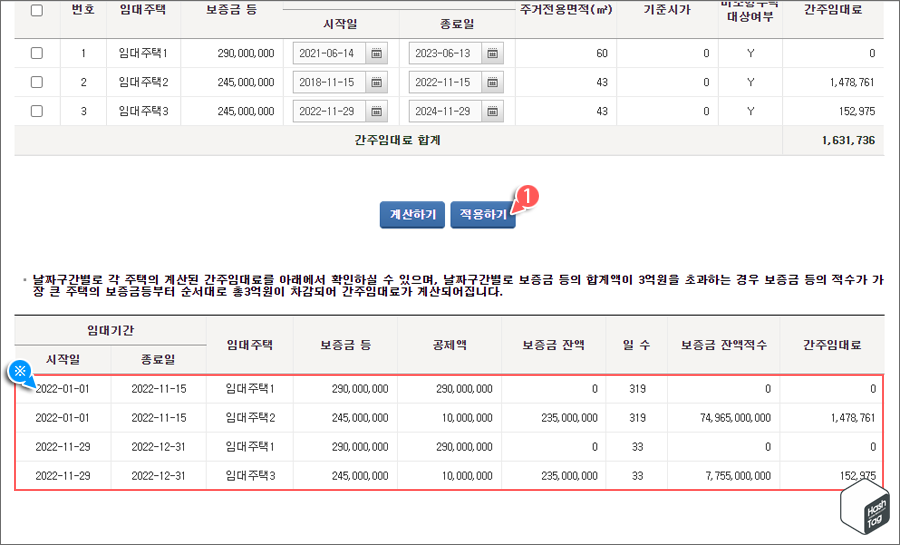
날짜구간별로 보증금 등의 합계액이 3억원을 초과하는 경우 보증금 등의 적수가 가장 큰 주택의 보증금등부터 순서대로 총3억원이 차감되어 간주임대료가 계산되는 과정을 확인할 수 있습니다. 이제 [적용하기] 버튼을 눌러 '임대료 수입금액'에 반영합니다.
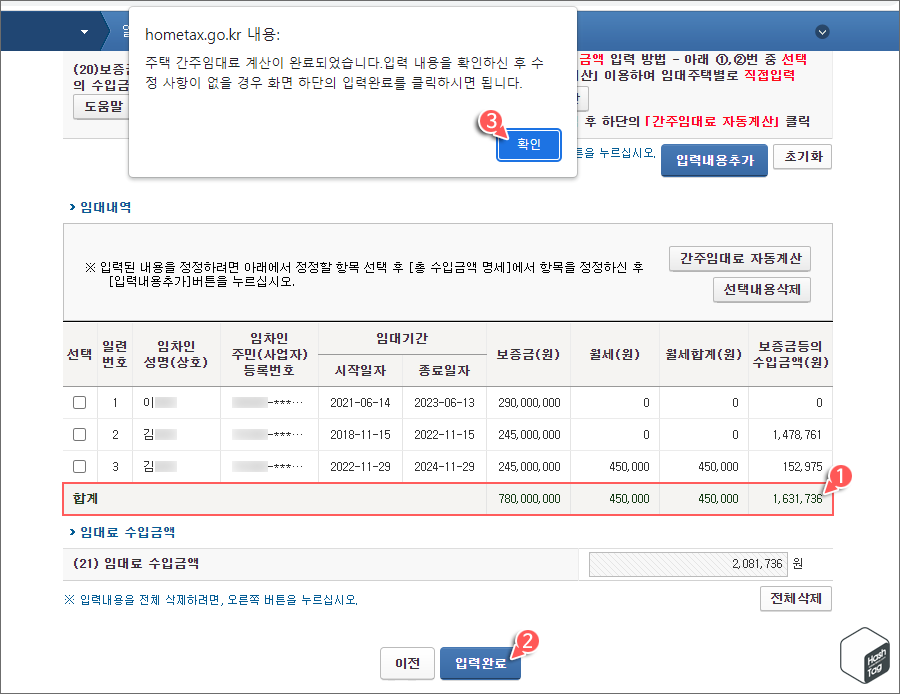
'임대내역'에서 산출된 월세 및 보증금등의 수입금액을 확인하고 하단의 [입력완료] 버튼을 클릭합니다.
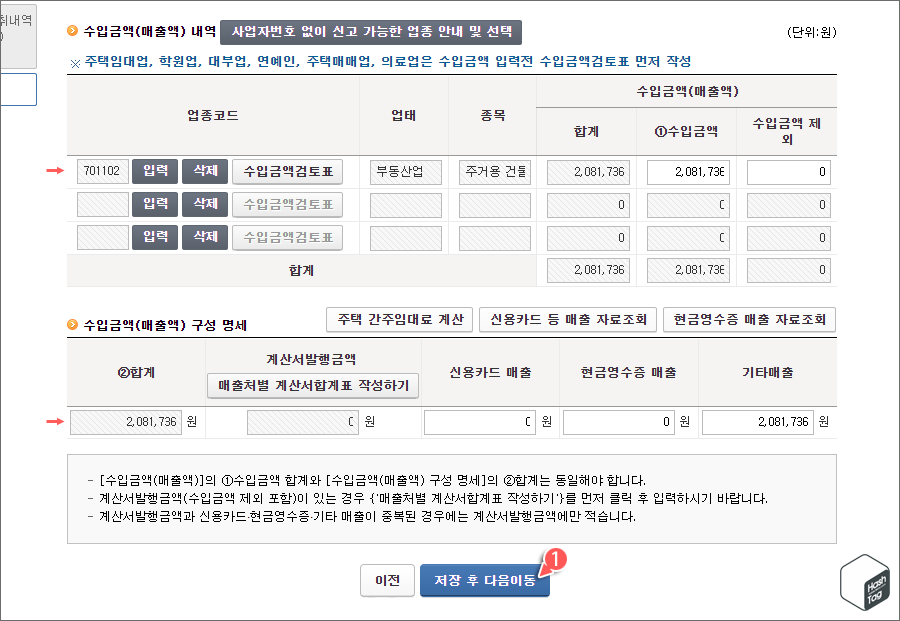
수입금액검토표 작성을 완료하고 적용하면 '02. 수입금액내역' 화면으로 돌아와 수입금액(매출액) 구성 명세가 입력되어 있는 것을 확인할 수 있습니다.
신용카드, 현금영수증 등 해당 사항이 있을 경우 매출액을 입력하고 하단의 [저장 후 다음이동] 버튼을 클릭합니다.
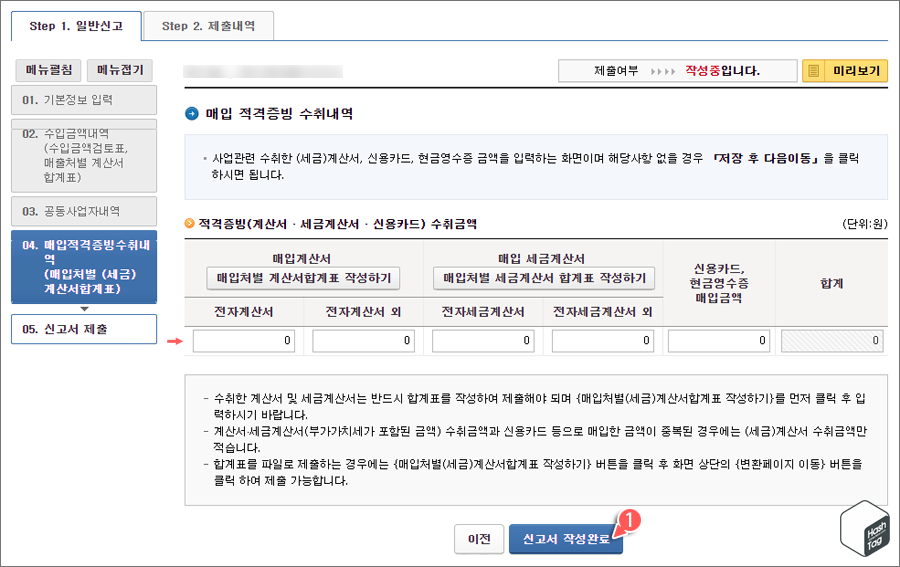
'04. 매입적격증빙수취내역' 단계에서는 별도로 매입한 항목이 없으므로 변경 사항 없이 하단의 [신고서 작성완료] 버튼을 클릭합니다.
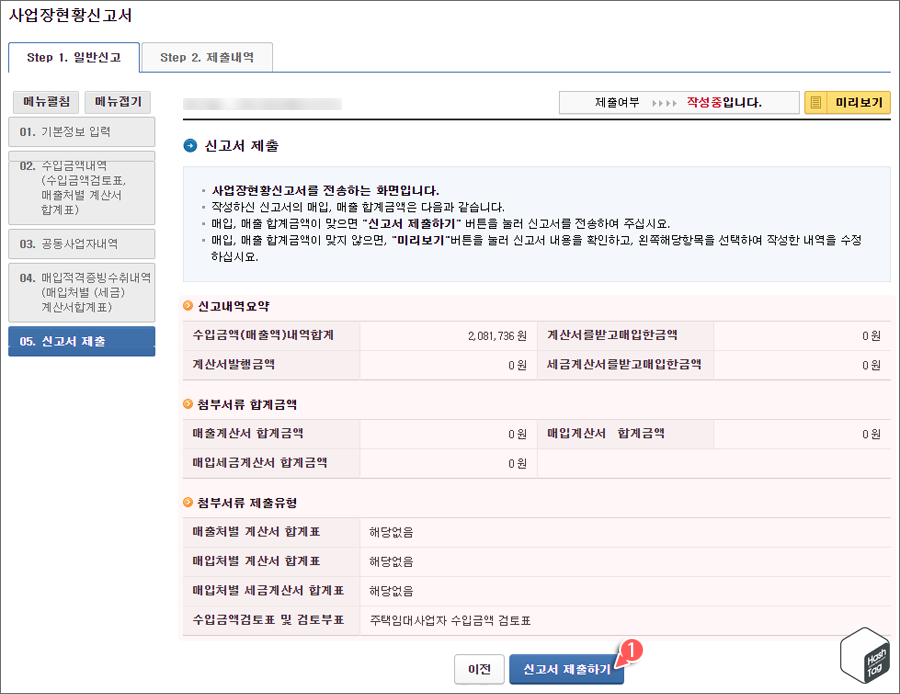
'05. 신고서 제출' 단계에서 작성한 신고서의 매입, 매출 합계 금액을 확인하고 하단의 [신고서 제출하기] 버튼을 눌러 신고서를 제출합니다.
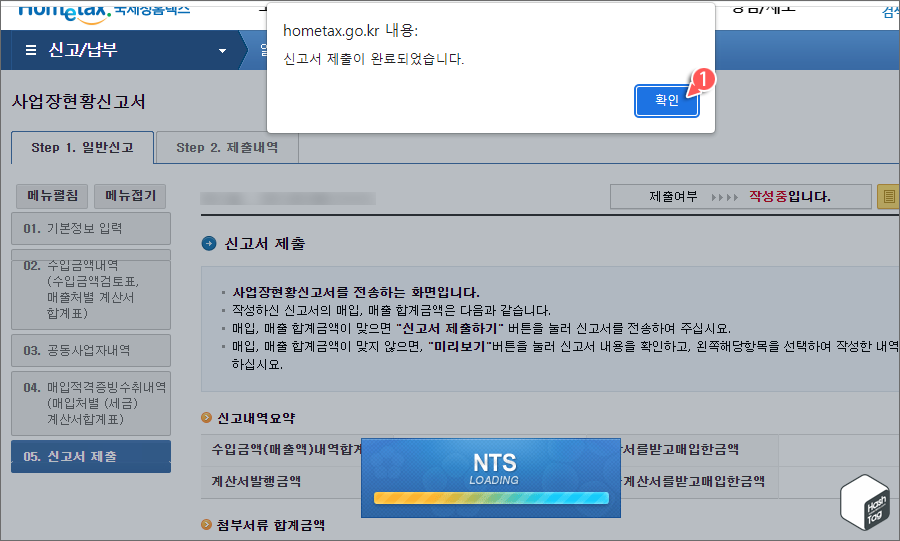
"신고서 제출이 완료되었습니다." 메시지가 표시되면 [확인] 버튼을 눌러 닫습니다.
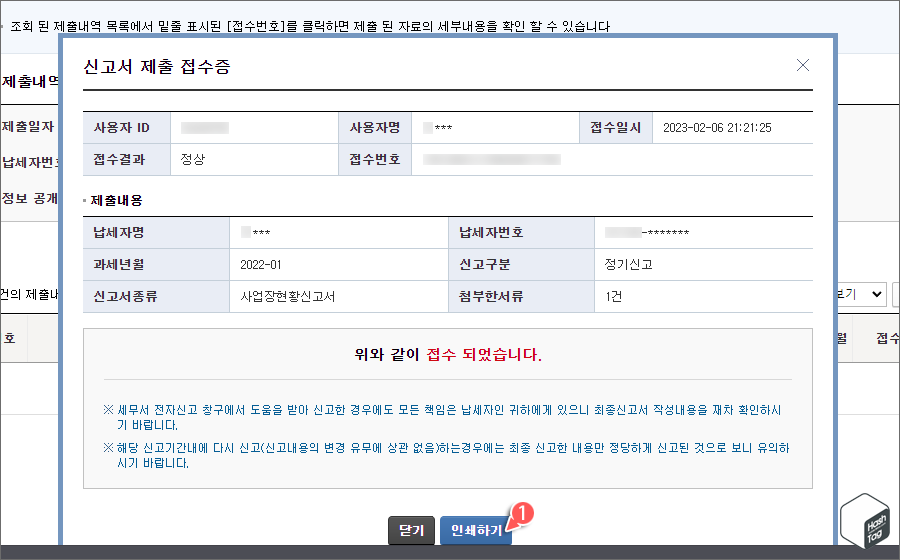
이렇게 해서 2023년(2022년 귀속) 주택임대사업자의 사업장 현황신고를 모두 마쳤습니다. 필요한 경우 신고서 제출 접수증의 [인쇄하기] 버튼을 눌러 종이 인쇄 or PDF로 저장하시면 됩니다.
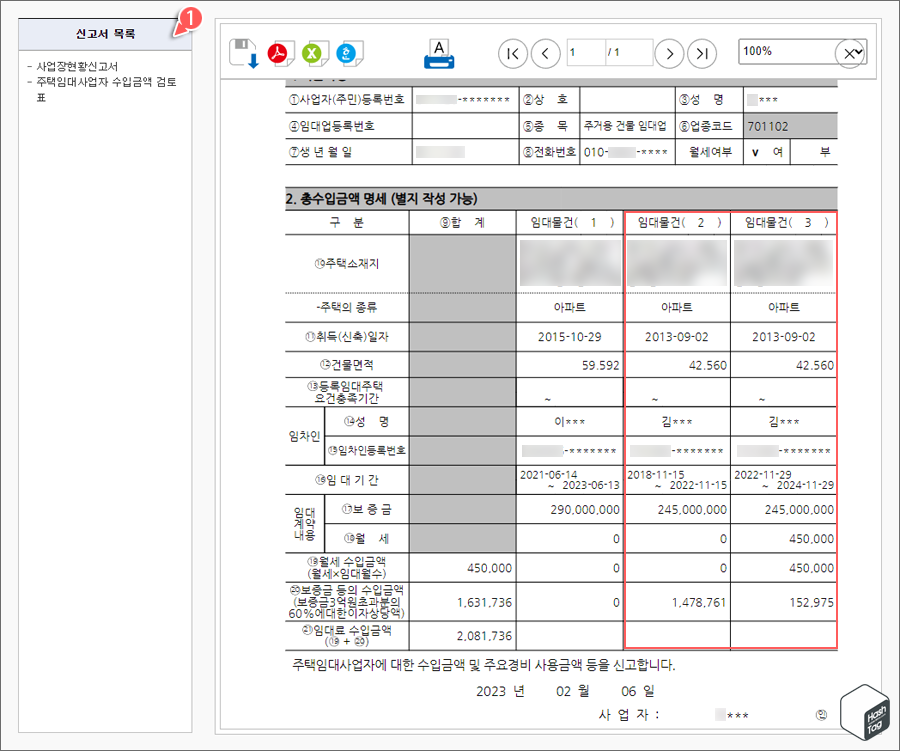
또한 사업장현황신고서 제출 후 제출내역에서 '사업장현황신고서' 및 '주택임대사업자 수입금액 검토표'를 출력하거나 파일로 보관할 수도 있습니다. 이미 신고가 완료된 내용이지만, 향후 임차인의 주민번호가 조회되지 않는 등 불가피하게 세무서에 직접 방문하여 서면으로 신고가 필요할 때 작성하기 쉽도록 샘플 양식으로 활용할 수도 있습니다.
'PROFIT > Realty' 카테고리의 다른 글
| 주택임대소득금 - 종합소득세 부동산 임대보증금 간주임대료 A to Z (0) | 2023.05.31 |
|---|---|
| 역전세 기존 임차인과 감액 계약서 작성 방법 (feat. 갱신청구권 리스크 대비) (4) | 2023.04.29 |
| 2023년 종부세 기본공제액 증가 및 2주택 중과세율 폐지, 종부세 얼마나 줄어들까? (0) | 2023.01.20 |
| 임대차 계약 납세증명서 요구권, 지방세 납세증명서 발급 방법 (0) | 2022.11.24 |
| 2022년 주택 취득, 보유, 처분 단계별 부동산 세금 완벽정리 (2) | 2022.11.21 |
| 조정대상지역 해제에 따른 부동산 세금 어떻게 변경될까? (11.10 대책) (0) | 2022.11.16 |
| 전월세 신고제 대상, 신고 방법 및 기간 완벽정리 (온라인·방문 신고) (0) | 2022.10.25 |
| 조정대상지역이 해제되면 어떤 세법을 적용 받을까? (0) | 2022.08.31 |
